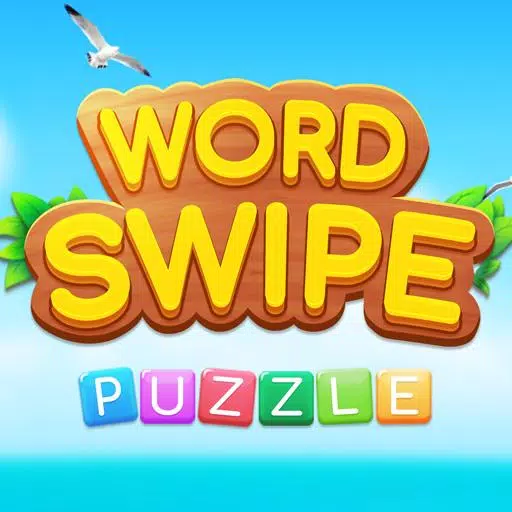Um passo desesperado nas profundezas do Minecraft: o primeiro registro da conta
Mesmo depois de muitos anos, o Minecraft continua a liderar o pacote entre os jogos de sandbox. Com suas infinitas viagens, geração mundial dinâmica e modo multiplayer robusto, oferece oportunidades ilimitadas de criatividade. Vamos mergulhar nos passos iniciais para iniciar sua aventura neste jogo icônico.
Índice
- Criando uma conta do Minecraft
- Como começar sua jornada
- PC (Windows, MacOS, Linux)
- Xbox e PlayStation
- Dispositivos móveis (iOS, Android)
- Como sair do Minecraft
Criando uma conta do Minecraft
Para iniciar sua jornada no Minecraft, você precisará criar uma conta da Microsoft, usada para fazer login no jogo. Vá para o site oficial do Minecraft e localize o botão "Entrar" no canto superior direito. Clique nele e você será solicitado a criar uma nova conta.
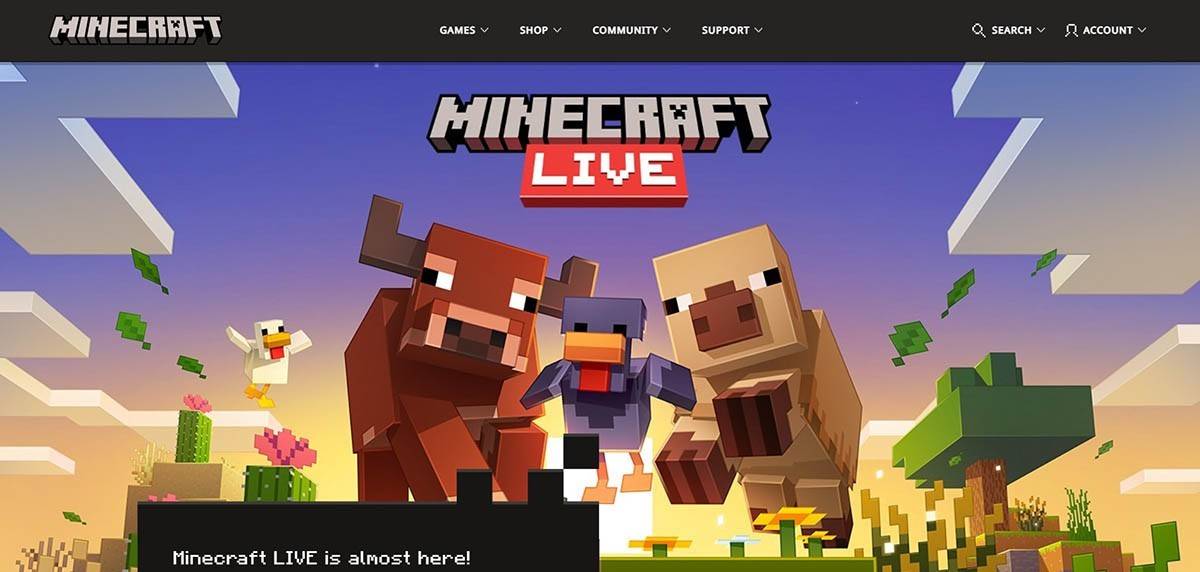 Imagem: minecraft.net
Imagem: minecraft.net
Digite seu endereço de e -mail e crie uma senha forte para sua conta do Minecraft. Escolha um nome de usuário único; Se já estiver tomado, o sistema sugerirá alternativas.
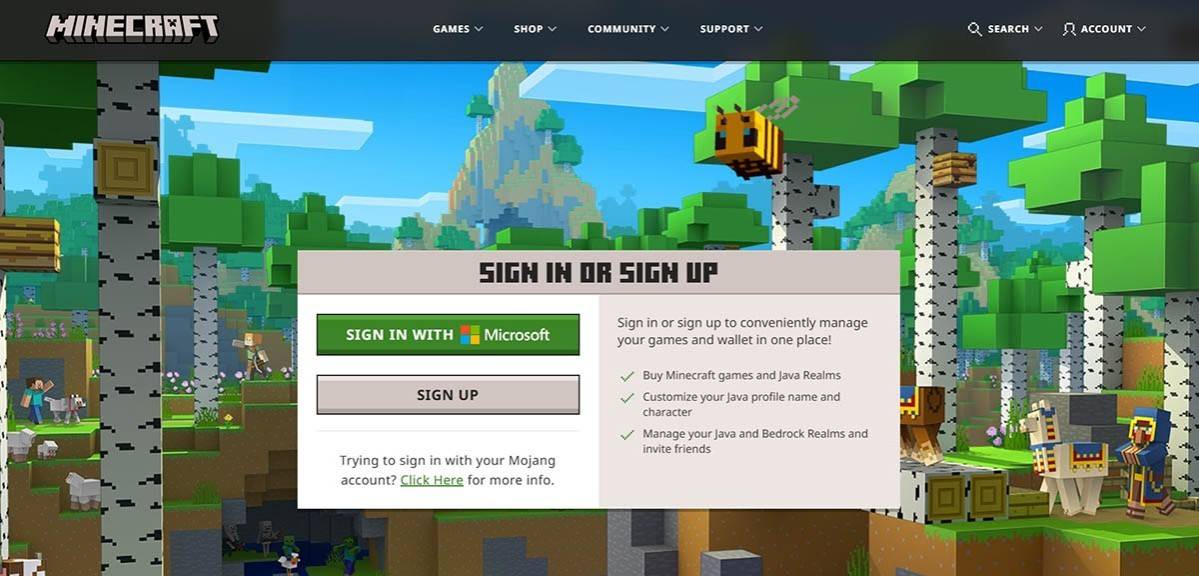 Imagem: minecraft.net
Imagem: minecraft.net
Depois de configurar sua conta, confirme seu endereço de e -mail digitando o código de verificação enviado ao seu email. Se você não vir o email, verifique sua pasta "spam". Uma vez verificado, seu perfil será vinculado à sua conta da Microsoft, permitindo que você compre o jogo, se você ainda não o fez. Navegue até a loja no site, selecione a versão desejada e siga as instruções para concluir sua compra.
Como começar sua jornada
PC (Windows, MacOS, Linux)
No PC, você tem duas versões principais para escolher: Java Edition e Bedrock Edition. O Java Edition é compatível com Windows, MacOS e Linux e pode ser baixado no site oficial do Minecraft. Depois de instalar o lançador, faça login com sua conta Microsoft ou Mojang e selecione a versão do jogo que você deseja jogar.
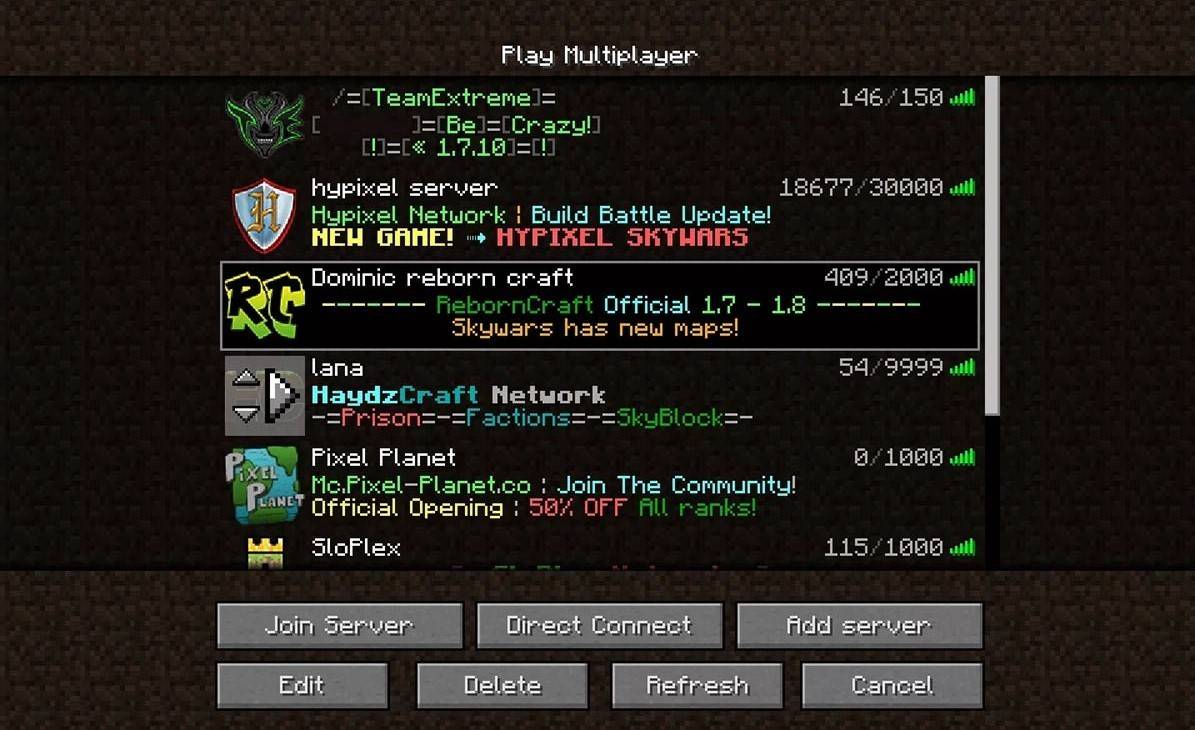 Imagem: aiophotoz.com
Imagem: aiophotoz.com
No seu primeiro lançamento, você será solicitado a fazer login com suas credenciais da conta da Microsoft. Se você estiver jogando sozinho, clique no botão "Criar Novo Mundo". Você será levado ao menu de configurações mundiais, onde poderá escolher entre o modo "Survival" para a experiência clássica ou o modo "criativo" para recursos ilimitados.
Para o multiplayer, navegue até a seção "Play" no menu principal e selecione a guia "Servidores". Aqui, você pode ingressar em um servidor público ou inserir o endereço IP de um servidor privado se tiver um convite. Para brincar com amigos no mesmo mundo, criar ou carregar um mundo e ativar o recurso multiplayer nas configurações.
Xbox e PlayStation
Nos consoles Xbox (incluindo Xbox 360, Xbox One e Xbox Series X/S), faça o download do Minecraft na Microsoft Store. Após a instalação, inicie o jogo na tela inicial do seu console e faça login com sua conta da Microsoft para sincronizar suas conquistas e compras.
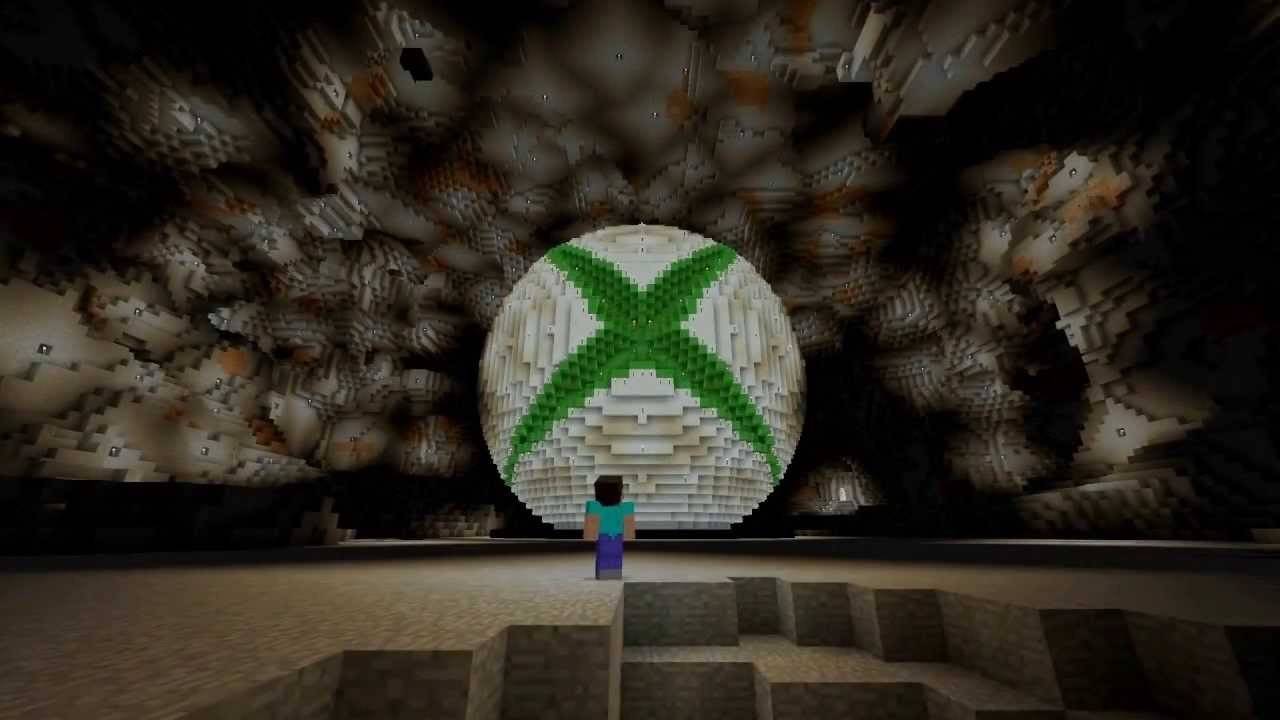 Imagem: YouTube.com
Imagem: YouTube.com
Para usuários do PlayStation (PS3, PS4 e PS5), compre e faça o download do Minecraft na PlayStation Store. Inicie o jogo na tela inicial e faça login com sua conta da Microsoft para ativar o jogo entre plataformas.
Dispositivos móveis (iOS, Android)
Em dispositivos móveis, compre minecraft na App Store para iOS ou Google Play para o Android. Após a instalação, faça login com sua conta da Microsoft para acessar o jogo. A versão móvel suporta reprodução de plataforma cruzada, permitindo que você se conecte com jogadores em outros dispositivos.
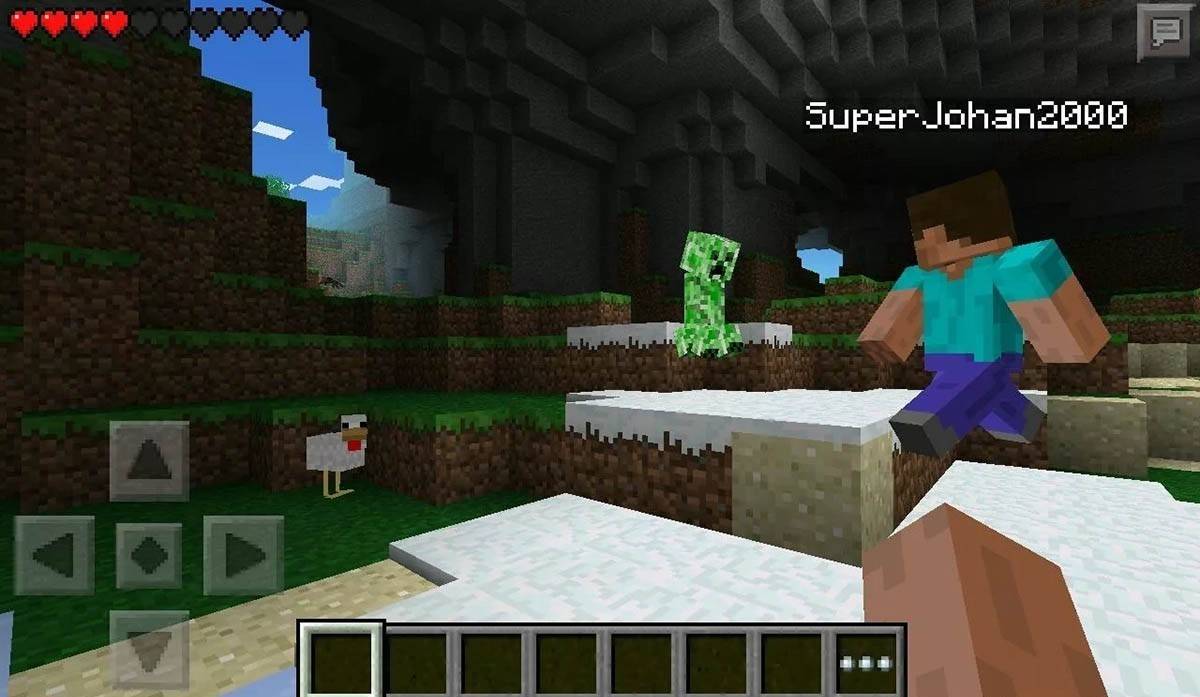 Imagem: storage.googleapis.com
Imagem: storage.googleapis.com
Vale a pena notar que a Bedrock Edition suporta jogos entre plataformas em todos os dispositivos mencionados, permitindo que os jogadores unam forças, independentemente de sua plataforma. O Java Edition, no entanto, é limitado ao PC e não suporta a reprodução de plataforma cruzada.
Como sair do Minecraft
A saída do Minecraft é direta em todas as plataformas. No PC, pressione a tecla ESC para abrir o menu do jogo e selecione "Salvar e desistir". Isso o retornará ao menu principal, de onde você pode fechar completamente o programa.
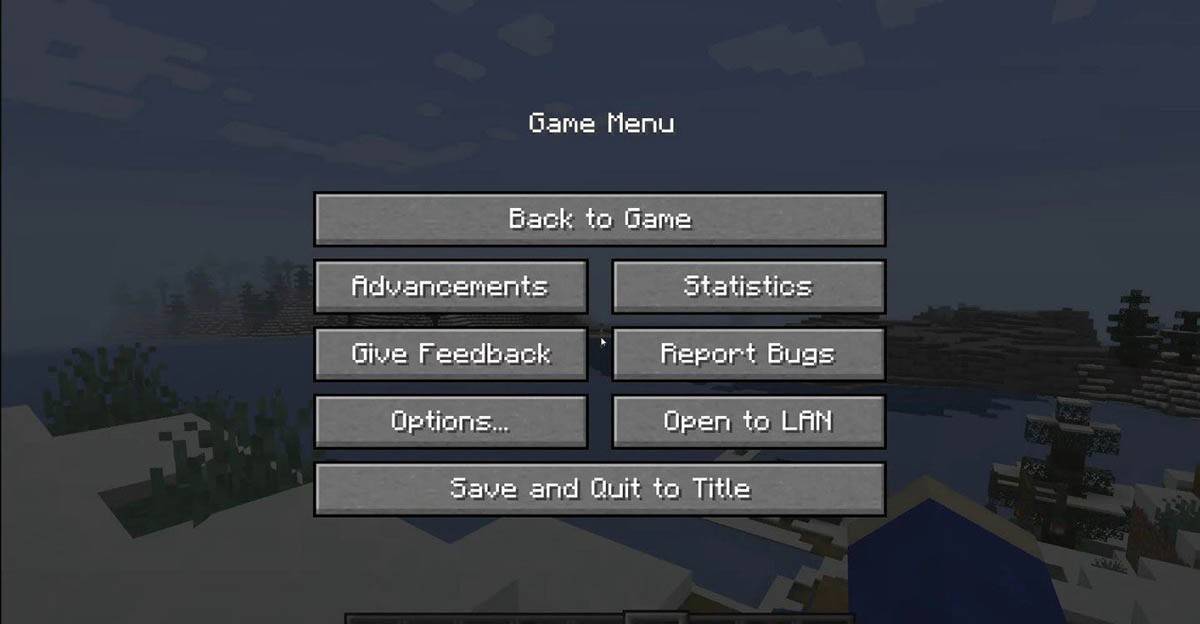 Imagem: tlauncher.org
Imagem: tlauncher.org
Nos consoles, acesse o menu de pausa usando o botão GamePad apropriado e escolha "Salvar e sair" para encerrar sua sessão. Para fechar completamente o jogo, use o menu do console pressionando o botão "Home", destacando o Minecraft e selecionando a opção de saída.
Em dispositivos móveis, a opção "salvar e desistir" está disponível no menu do jogo. Para fechar completamente o aplicativo, use o menu do sistema do seu dispositivo. No Android, deslize para cima da parte inferior da tela e feche o Minecraft dos aplicativos em execução. No iOS, pressione o botão "home" ou deslize e deslize o aplicativo para fechá-lo.
Agora que você está familiarizado com o básico de começar a Minecraft, desejamos que você seja divertido e emocionante descobertas nos modos solo e cooperativo em todo o mundo do Minecraft.
-
1

Todo jogo Pokémon no Nintendo Switch em 2025
Feb 25,2025
-
2

Como ler Black Panther Lore: The Blood of Kings in Marvel Rivals
Mar 01,2025
-
3
![Lista de camadas de anime Vanguards - Melhores unidades para cada modo GameMode [Atualização 3.0]](https://images.gzztb.com/uploads/35/17376012656791b0f12fa1c.jpg)
Lista de camadas de anime Vanguards - Melhores unidades para cada modo GameMode [Atualização 3.0]
Feb 27,2025
-
4

NVIDIA RTX 5090 Especificações de vazamento: Rumor confirmado?
Mar 14,2025
-
5

Hearthstone começou o ano do Raptor com uma infinidade de novos conteúdos
Mar 16,2025
-
6

Ragnarok X: Próxima geração - Guia de encantamento completo
May 25,2025
-
7

McLaren retorna à 배틀그라운드 colaboração
Aug 27,2024
-
8

15 de janeiro é de repente um grande dia para Call of Duty: Black Ops 6 Zombies fãs
Feb 20,2025
-
9

Data e hora de lançamento do Assetto Corsa EVO
Jan 05,2025
-
10

ROBLOX: Códigos do Império de Trucking (janeiro de 2025)
Mar 05,2025
-
Download

DoorDash - Food Delivery
Estilo de vida da moda / 59.30M
Atualizar: Apr 23,2025
-
Download

Niramare Quest
Casual / 626.43M
Atualizar: Feb 21,2023
-
Download

The Golden Boy
Casual / 229.00M
Atualizar: Dec 17,2024
-
4
POW
-
5
Gamer Struggles
-
6
Mother's Lesson : Mitsuko
-
7
Poly Pantheon Chapter One V 1.2
-
8
How To Raise A Happy Neet
-
9
Dictator – Rule the World
-
10
Strobe